Solidworks齿轮画法
solidworks渐开线齿轮精确画法
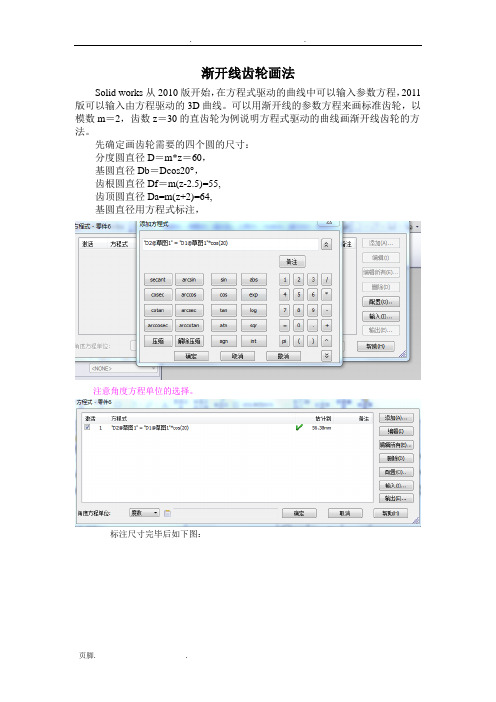
渐开线齿轮画法Solid works从2010版开始,在方程式驱动的曲线中可以输入参数方程,2011版可以输入由方程驱动的3D曲线。
可以用渐开线的参数方程来画标准齿轮,以模数m=2,齿数z=30的直齿轮为例说明方程式驱动的曲线画渐开线齿轮的方法。
先确定画齿轮需要的四个圆的尺寸:分度圆直径D=m*z=60,基圆直径Db=Dcos20°,齿根圆直径Df=m(z-2.5)=55,齿顶圆直径Da=m(z+2)=64,基圆直径用方程式标注,注意角度方程单位的选择。
标注尺寸完毕后如下图:插入方程式驱动的曲线选择参数性,输入渐开线的参数方程:Xt=Rb*(tsint+cost)Yt=Rb*(sint-tcost) ,Rb为基圆半径。
输入方程时要把角度转为弧度。
预览到如上图的曲线。
确定后画一条中心线镜向,裁剪(在2010版中裁剪或镜向会使渐开线过定义,原因不明)成下面第二幅图的形状。
标注齿厚s的尺寸,s=p/2=πm/2=π.标注尺寸后,原有的对称关系有可能会错乱,需要重新标注几何关系,在基圆与齿根圆之间加圆弧与齿根圆相切半径(0.25m),如下图。
标注完几何关系后使中心线水平以完全定义草图。
拉伸时用轮廓选择拉伸两次成下图。
最后阵列得到齿轮模型。
以下为渐开线参数方程的推导:以θ(rad)为参数,AP=l=θr,P点的轨迹即为以E点为起点的渐开线。
OB=OC+BC=rcosθ+θrsinθPB=AC-AD=rsinθ-θrcosθ得,P(-(rcos θ+θrsin θ),(rsin θ-θrcos θ))。
sgn(Px)=-1与渐开线的旋转方向有关。
cos tan *cos **sin *sin **cos b kk kk k b b b b r r a a a x r r rad y r r rad θθθθθθθ⎧=⎪⎨⎪=-⎩=+⎧⎨=-⎩。
solidworks齿轮工程图画法

1、利用SolidWorks自带插件“Toolbox”生成齿轮对于出图与用于运动模拟的用户,可以用简化的“渐开线”齿轮代替,这样不但可以大大简化建模的时间,而且可以充分利用现有的计算机资源。
在SolidWorks 的Toolbox插件中就有齿轮模块,下面就具体介绍一下这种方法。
(1)首先在插件中打开Toolbox插件,如图1所示。
点击“确定”就可以在右边的“任务窗格”设计库中找到“Toolbox”了,如图2所示。
(2)目前虽然在“GB”中还没有齿轮,但就是可以用其她标准中的齿轮代替。
下面就以“AnsiMetric”标准为例,介绍Toolbox中调用齿轮的方法。
在Toolbox的目录中通过“AnsiMetric”→“动力传动”→“齿轮”,在这里系统已经给出了常用的齿轮形式, 我们需要哪种形式的齿轮就可以生成哪种,如圆柱直齿轮,这里翻译成了“正齿轮”。
具体参数设置,如图3所示。
(3)通过一系列的设置,我们就可以得到想要的齿轮了,如果还达不到自己的要求,就可以在现有的齿轮基础上进行修改。
如要孔板形式的齿轮,就可以用一个“旋转切除”命令与一个“拉伸切除”命令完成。
具体操作如图4所示。
接着再添加几个孔,如图5所示。
(4)这样这个齿轮就差不多完成了,如果用户齿轮有其她的形式,当然可以自己再做进一步的修改。
修改完以后就可以保存了。
注意这里建议用“另存为”,因为直接点击保存,系统会自动保存到Toolbox配置的路径中去,那就会添加不必要的麻烦。
当然如果就想保存到Toolbox的配置路径,那么就直接保存即可。
Toolbox的配置路径更改有很多方法,如可以在“选项”→“异型孔向导/Toolbox”→“配置”,也可以在菜单中找到,还可以在“设计窗格”→“设计库”→“预览里点击右键”找到。
打开以后就能进入Toolbox配置的欢迎界面,如图6所示。
这里直接点击“3、定义用户设定”,就切换到了用户设定界面,如图7所示。
这里可以直接选择“生成零件”,然后在“在此文件夹生成零件:”选择保存的路径,最后保存退出就可以了。
SW2024齿轮近似齿的画法步骤
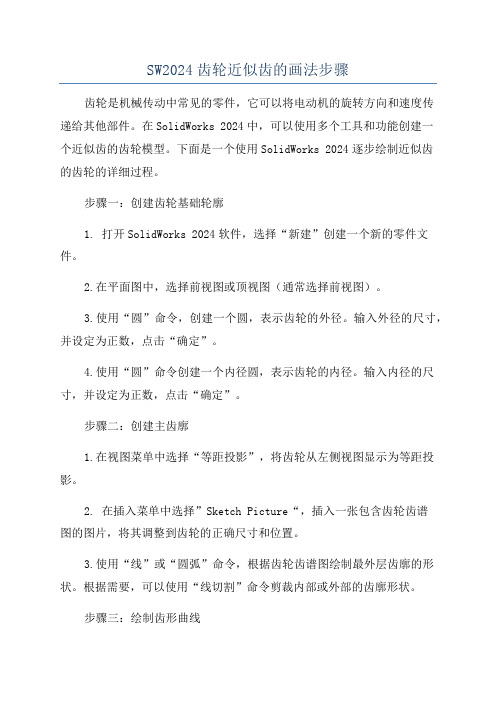
SW2024齿轮近似齿的画法步骤齿轮是机械传动中常见的零件,它可以将电动机的旋转方向和速度传递给其他部件。
在SolidWorks 2024中,可以使用多个工具和功能创建一个近似齿的齿轮模型。
下面是一个使用SolidWorks 2024逐步绘制近似齿的齿轮的详细过程。
步骤一:创建齿轮基础轮廓1. 打开SolidWorks 2024软件,选择“新建”创建一个新的零件文件。
2.在平面图中,选择前视图或顶视图(通常选择前视图)。
3.使用“圆”命令,创建一个圆,表示齿轮的外径。
输入外径的尺寸,并设定为正数,点击“确定”。
4.使用“圆”命令创建一个内径圆,表示齿轮的内径。
输入内径的尺寸,并设定为正数,点击“确定”。
步骤二:创建主齿廓1.在视图菜单中选择“等距投影”,将齿轮从左侧视图显示为等距投影。
2. 在插入菜单中选择”Sketch Picture“,插入一张包含齿轮齿谱图的图片,将其调整到齿轮的正确尺寸和位置。
3.使用“线”或“圆弧”命令,根据齿轮齿谱图绘制最外层齿廓的形状。
根据需要,可以使用“线切割”命令剪裁内部或外部的齿廓形状。
步骤三:绘制齿形曲线1.使用“线”或“圆弧”命令,从最外层齿廓的顶点开始,依次绘制齿轮齿形曲线。
2.使用“线”或“圆弧”命令,从最内层齿廓的顶点开始,依次绘制内部齿廓的形状。
3.注意,内外齿廓的节点相互对应,并形成一个完整的齿形曲线。
步骤四:创建起始齿和末端齿1.在插入菜单中选择“基准平面”,创建一个垂直于装配中齿轮的平面。
2.使用“线”或“圆弧”命令,在基准平面上绘制起始齿的形状。
通常起始齿由两个弯曲的直线段和两个圆弧组成。
在绘制的起始齿形状之间创建尺寸关系,以确保其与主齿廓对应。
3.复制起始齿形状,使用“镜像”命令在基准平面上创建末端齿。
步骤五:创建孔和其他要素1.选择适当的工具和命令,在齿轮上创建孔、凹槽和其他所需的要素。
2.可以使用“圆”、”直线“、”槽型“等命令创建所需的孔和凹槽形状。
solidworks齿轮画法

1、首先新建一个零件。
选择拉伸凸台/基体选项卡,选择前视基准面,绘制直径490的齿顶圆。
退出草图,点击两侧对称拉伸,输入拉伸厚度为140mm.如图1图12、点击草图选项卡,选择第一步拉伸实体的任意平面,绘制直径470mm的齿根圆,和直径449.50mm的分度圆,并将分度圆变为构造线。
点击齿顶圆,再点击草图选项卡下的转换实体引用(如图2)。
再点击齿顶圆,变为构造线(如图3)。
图2图33、绘制渐开线:选择“样条曲线”中的“方程式驱动的曲线”,方程式类型为“参数性”。
输入以下函数:X t=d b/2∗(t∗sin(t)+cos(t)), Y t=d b/2/2∗(sin(t)−t∗cos(t)),这里d b= 441.656mm,t为极坐标角度(单位为弧度)t1=0,t2=1。
单击确定按钮(如图4).4、绘制中心线,以此中心线为镜像轴,对渐开线镜像(如图5)。
5、添加约束:按住ctrl键,选择上渐开线和分度圆,添加重合约束,同理,为下渐开线跟分度圆,使之重合。
再添加约束,使中心线始终作为两个渐开线的中线。
对分度圆上渐开线添加尺寸约束,长度为15.70mm。
修剪多余的线条,只保留齿槽轮廓线。
对齿根圆与渐开线倒角,半径为3.80mm(如图6)。
退出草图,选择完全贯穿(如图7)。
图5图6 图76、 圆周阵列齿槽:选择圆柱面为阵列基准,阵列特征为齿槽,阵列数为47,按回车键。
图47、切辐板:点击拉伸切除选项卡,选择圆柱面为基准面,绘制直径200mm和直径400mm的圆(如图8),退出草图,拉伸切除深度为30mm生成一面辐板。
选择镜像实体,镜像平面选择前视基准面,镜像特征为刚生成的辐板,点击确定,生成另一面的辐板。
8、打辐板孔:选择拉伸切除,基准面为圆柱面,绘制直径300mm构造线圆,在构造线圆上绘制直径50mm的圆,退出草图,拉伸厚度为完全贯穿(如图9)。
9、阵列辐板孔:数目为6个(如图10)。
10, 轴孔跟键槽:选择拉伸切除,基准面为圆柱面,绘制如(图11)所示尺寸,退出草图,切除厚度为完全贯穿。
solidworks画渐开线直齿轮的三种画法
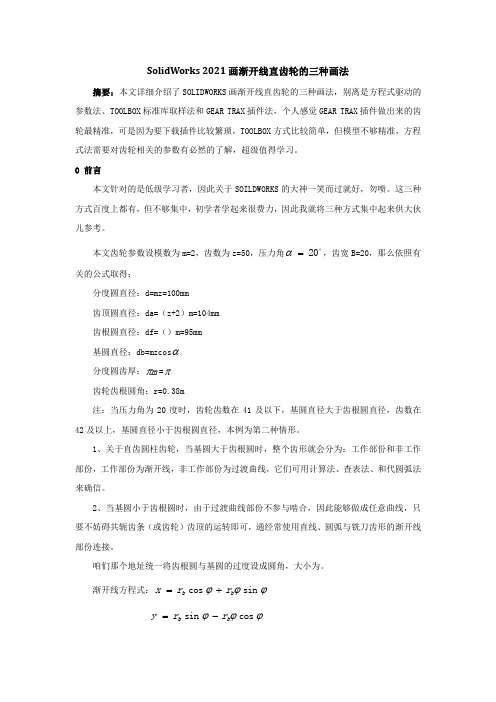
SolidWorks 2021画渐开线直齿轮的三种画法摘要:本文详细介绍了SOLIDWORKS 画渐开线直齿轮的三种画法,别离是方程式驱动的参数法、TOOLBOX 标准库取样法和GEAR TRAX 插件法,个人感觉GEAR TRAX 插件做出来的齿轮最精准,可是因为要下载插件比较繁琐,TOOLBOX 方式比较简单,但模型不够精准,方程式法需要对齿轮相关的参数有必然的了解,超级值得学习。
0 前言本文针对的是低级学习者,因此关于SOILDWORKS 的大神一笑而过就好,勿喷。
这三种方式百度上都有,但不够集中,初学者学起来很费力,因此我就将三种方式集中起来供大伙儿参考。
本文齿轮参数设模数为m=2,齿数为z=50,压力角20=α,齿宽B=20,那么依照有关的公式取得:分度圆直径:d=mz=100mm 齿顶圆直径:da=(z+2)m=104mm 齿根圆直径:df=()m=95mm 基圆直径:db=mzcos α 分度圆齿厚:m π=π 齿轮齿根圆角:r=0.38m注:当压力角为20度时,齿轮齿数在41及以下,基圆直径大于齿根圆直径,齿数在42及以上,基圆直径小于齿根圆直径,本例为第二种情形。
1、关于直齿圆柱齿轮,当基圆大于齿根圆时,整个齿形就会分为:工作部份和非工作部份,工作部份为渐开线,非工作部份为过渡曲线,它们可用计算法、查表法、和代圆弧法来确信。
2、当基圆小于齿根圆时,由于过渡曲线部份不参与啮合,因此能够做成任意曲线,只要不妨碍共轭齿条(或齿轮)齿顶的运转即可,通经常使用直线、圆弧与铣刀齿形的渐开线部份连接。
咱们那个地址统一将齿根圆与基圆的过度设成圆角,大小为。
渐开线方程式:ϕϕϕsin cos b b r r x +=ϕϕϕcos sin b b r r y -=那个地址rb=db/2,是基圆半径,ϕ为渐开线走过的角度,那个地址取0~π/4就好。
1 方程式法打开SOLIDWORKS,新建一个文件,打开方程式,方程式在工具选项卡里面在全局变量下输入需要的齿轮参数单击确信,第一将度改成弧度工具>选线>文档属性>单位单击确信,在前视基准面下新建一个草图,在样条曲线选项下选择方程式驱动的曲线,并输入上述渐开线方程式,取得渐开线曲线注:输入公式时,引用参数要打双引号,且在英文输入法下退出草图,在前视基准面下新建草图,画出基圆,齿根圆,分度圆,齿顶圆,并随意标注打开方程式选项卡,在特点下面点击方程式的下属空白框,然后单击草图上的尺寸标注,就会显现“D4@草图2”,在数值/方程式下选择全局变量下的“da”同理,完成齿根圆,基圆,分度圆的方程式创建,那个地址创建一个方程式后,尺寸标注会看不见,只需要点击一下左侧树状的草图,,标注就会显现出来在草图2下将草图1的样条曲线转换为实体引用,隐藏草图1,缘故是因为咱们不行直接对参数化建模的渐开线作剪裁,因此曲线救国作一条构造线,用于渐开线的镜像,同时将分度圆剪裁掉,留下一小段,并将小段分度圆两头别离与构造线和渐开线重合尺寸标注小段分度圆,标注圆弧的时候先单击上下两点,在=再单击圆弧打开方程式选项卡,在方程式项目下添加方程式,单击方才的尺寸标注,输入参数从头打开草图2,镜像渐开线,并剪裁单击3点圆弧按钮,选择创建两段圆弧,并标注,两段圆弧坐相等约束,并别离与基圆、分度圆相切打开方程式选项,选择适才的标注,在数值/方程式下选择r,即齿根圆角从头打开草图2,剪裁曲线,为了幸免剪裁曲线后方程式错误,能够将不需要的曲线设置成构造线拉伸草图,取得一个齿,然后阵列,选择外圆面和特点2 Toolbox库选择法打开SolidWorks,选择任务窗格,然后选择toolbox选择国标GB选择动力传动,齿轮,正齿轮,右键,生成零件设置模数,齿数,压力角并另存为零件,能够看到,生成的齿轮没有齿根圆角,渐开线也不够标准,不适合用于受力分析,但适合用于齿轮表示的地址3 Gear Trax插件法下载gear trax插件,pan.b依照里面的说明说安装,为了幸免错误,我上传的是英文包,英语略微差一点的能够对照中文界面选择直齿轮,将模数设置为2,单位为metric,在pinion的teeth下设置为50,facewidth 设置为20,在右边create in cad当选择pinion only,其他的默许然后单击下面第二个图标,等待,然后自动创建完成能够看到,齿轮成立很标准,同时若是有螺旋角,还能够很方便的成立螺旋齿轮结论本文介绍了SOLIDWORKS的三种齿轮成立方式,借此抛砖引玉,方便初学者,固然还有别的方式,读者能够自行百度,个人感觉第一种方程式法很有挑战性,关于学者以后的参数化建模有专门大的借鉴意义,而插件法能够用于有限元或动力学仿真,取得的结果会比较准确。
SolidWorks参数法精确画标准渐开线斜齿轮

SolidWorks 参数法精确画标准渐开线斜齿轮1 前言在SolidWorks 中画斜齿轮首先要明确三个内容,一个是标准圆柱斜齿轮的相关参数及几何尺寸计算方式,二个是渐开线的原理以及在SolidWorks 中公式表示方法,三个是螺旋线的原理以及在SolidWorks 中公式表示方法,在画斜齿轮之前,就这三个内容作详细介绍。
1.1 斜齿轮相关参数及相关计算方式端面模数t m :cos nt m m β=基圆柱螺旋角b β:tan cos b t ββα= 端面压力角t α:tan tan cos nt ααβ=分度圆直径d :t d zm = 基圆直径b d :cos b t d d α= 端面变为系数t x :cos t n x x β=齿顶高a h :()*a n an n h m h x =+ 齿根高f h :()**f n an n n h m h c x =+-齿顶圆直径a d :2a a d d h =+ 齿根圆直径f d :2f a d d h =-端面齿厚t s :()/22tan t t t t s x m πα=+式中,n m 为法面模数,β为螺旋角,n α为法面压力角,一般为20︒,*an h 为法面齿顶高系数,一般为1,*n c 为法面顶隙系数,一般为0.25。
1.2 渐开线原理及公式表示法当一直线在圆周上作纯滚动时,该直线上任意一点的轨迹DP 称为该圆的渐开线,该圆称为渐开线的基圆,通过图1可以推导出渐开线的直角坐标方程。
图1渐开线原理图如图1,直线AP 的长度等于弧线AD 的长度,P 点的坐标为(),P x y ,假设基圆半径为0r ,OA 与坐标系的夹角为θ,所以有:x OB BC =+ y AB AN =-0AD OA r θθ== 0cos cos OB OA r θθ==0sin sin sin BC NP AP AD r θθθθ====0sin AB r θ=0cos cos AN AP r θθθ==所以有:00cos sin x r r θθθ=+ 00sin cos y r r θθθ=- 1.3螺旋线公式表示法图2 螺旋线图由图2可知: 螺距tan tan bZ b d d P ππββ==2SolidWorks 画斜齿轮 2.1 斜齿轮参数假设此次的斜齿轮螺旋角18.43β=︒,齿数56z =,法面压力角20α=︒,法面模数7n m =,齿轮宽度50B mm =,()tan arctan 20.989cos t ααβ==︒,无变位系数。
solidworks齿轮工程图画法

1.利用SolidWorks自带插件“Toolbox”生成齿轮对于出图和用于运动模拟的用户,可以用简化的“渐开线”齿轮代替,这样不但可以大大简化建模的时间,而且可以充分利用现有的计算机资源。
在SolidWorks 的Toolbox插件中就有齿轮模块,下面就具体介绍一下这种方法。
(1)首先在插件中打开Toolbox插件,如图1所示。
点击“确定”就可以在右边的“任务窗格”设计库中找到“Toolbox”了,如图2所示。
(2)目前虽然在“GB”中还没有齿轮,但是可以用其他标准中的齿轮代替。
下面就以“AnsiMetric”标准为例,介绍Toolbox中调用齿轮的方法。
在Toolbox的目录过“AnsiMetric”→“动力传动”→“齿轮”,在这里系统已经给出了常用的齿轮形式,我们需要哪种形式的齿轮就可以生成哪种,如圆柱直齿轮,这里翻译成了“正齿轮”。
具体参数设置,如图3所示。
(3)通过一系列的设置,我们就可以得到想要的齿轮了,如果还达不到自己的要求,就可以在现有的齿轮基础上进行修改。
如要孔板形式的齿轮,就可以用一个“旋转切除”命令和一个“拉伸切除”命令完成。
具体操作如图4所示。
接着再添加几个孔,如图5所示。
(4)这样这个齿轮就差不多完成了,如果用户齿轮有其他的形式,当然可以自己再做进一步的修改。
修改完以后就可以保存了。
注意这里建议用“另存为”,因为直接点击保存,系统会自动保存到Toolbox配置的路径中去,那就会添加不必要的麻烦。
当然如果就想保存到Toolbox的配置路径,那么就直接保存即可。
Toolbox的配置路径更改有很多方法,如可以在“选项”→“异型孔向导/Toolbox”→“配置”,也可以在菜单中找到,还可以在“设计窗格”→“设计库”→“预览里点击右键”找到。
打开以后就能进入Toolbox配置的欢迎界面,如图6所示。
这里直接点击“3.定义用户设定”,就切换到了用户设定界面,如图7所示。
这里可以直接选择“生成零件”,然后在“在此文件夹生成零件:”选择保存的路径,最后保存退出就可以了。
SolidWorks渐开线齿轮的绘制方法

SolidWorks渐开线齿轮的绘制方法现在中国使用SolidWorks软件的用户越来越多,对于一些初学者,在齿轮的绘制过程中会遇到很多问题。
本文笔者就是针对这一主题而写,希望对那些还处于齿轮建模迷惑中的读者有一些抛砖引玉的作用,提高设计者的软件使用水平,开拓一条新的设计思路。
阅读本文前,读者朋友应当先完成SolidWorks基本模块的学习,或者是有一定的软件使用经历和基础。
一、明确设计目的齿轮在机械传动设计中是重要的传动零件,它有很多其他传动机构无法比拟的优点,如传动效率高(一般在以上),传动平稳(斜齿轮尤为突出),传动力矩大,准确的瞬时传动比,寿命长,而且可以改变传动方向等,这些优点决定了齿轮在动力传动和运动传动中占有不可动摇的地位。
一般齿轮的齿廓都是渐开线,那么如何在SolidWorks中绘制渐开线呢在开篇之前先请读者思考一个问题:为什么要绘制精确的“渐开线”齿轮呢是为了做运动模拟出2D 的工程图到C N C里进行加工还是作为CAE的分析模型呢当然,如果我们的目的不同,那么我们的齿轮就有不同的绘制方法。
请看下面的详细讲解。
二、简化齿轮的绘制1.利用SolidWorks自带插件“Toolbox”生成齿轮对于出图和用于运动模拟的用户,可以用简化的“渐开线”齿轮代替,这样不但可以大大简化建模的时间,而且可以充分利用现有的计算机资源。
在SolidWorks的Toolbox插件中就有齿轮模块,下面就具体介绍一下这种方法。
(1)首先在插件中打开Toolbox插件,如图1所示。
点击“确定”就可以在右边的“任务窗格”设计库中找到“Toolbox”了,如图2所示。
(2 )目前虽然在“GB”中还没有齿轮,但是可以用其他标准中的齿轮代替。
下面就以“AnsiMetric”标准为例,介绍Toolbox中调用齿轮的方法。
在Toolbox的目录中通过“AnsiMetric”→“动力传动”→“齿轮”,在这里系统已经给出了常用的齿轮形式,我们需要哪种形式的齿轮就可以生成哪种,如圆柱直齿轮,这里翻译成了“正齿轮”。
标准直齿渐开线圆柱齿轮画法(solidworks2010)

1.已知模数m 齿数z 求得分度圆直径d=mz 齿顶圆直径d a=(z+2ha*)m
齿根圆直径d f=(z-2h a*-2c*)m
【正常齿m>=1时h a*=1mm c*=0.25;m<1mm时h a*=1 c*=0.35;短齿h a*=0.8 c*=0.3】例子:m=2 z=55 d=110 d a=114 d f=105
2.分别以分度○直径齿顶圆直径齿根圆直径画三个圆
例子:如下图
3.作出第一条渐近线选择样条曲线下的方程式驱动的曲线
○1选择参数性方程式类型
○2方程式x t=55*cos(pi/9)*(t*sin(t)+cos(t))
y t=55*cos(pi/9)*(sin(t)-t*cos(t))
○3参数t1=0
t2=pi 完成后打勾
例子如图
4.圆周阵列渐开线条数z=55
5.任选俩条相邻的画直线
6.从该直线中点出发画直线到圆心
7.延长该直线与分度圆相交
8.删掉第一条直线再从直线与分度圆交点画直线到相邻渐开线与分度圆交点即如图标注尺寸的直线
9. 同上从该直线中点出发画直线到圆心
10.以该直线为对称中心镜像渐开线
11.删除多余直线可简单应用逆转选择(右键)12.裁剪实体如图
13分割实体(此步比较重要)
14退出草图拉伸
15以上圆面为基准平面绘制草图选择转换实体应用要转换的实体即齿形轮廓如图
16 退出草图放样工具得到三维齿形
17 倒角1mm 45度
18 圆周阵列选择阵列轴:视图---临时轴
要阵列的特征放样和圆角
19。
在SOLIDWORKS中齿轮零件的绘制
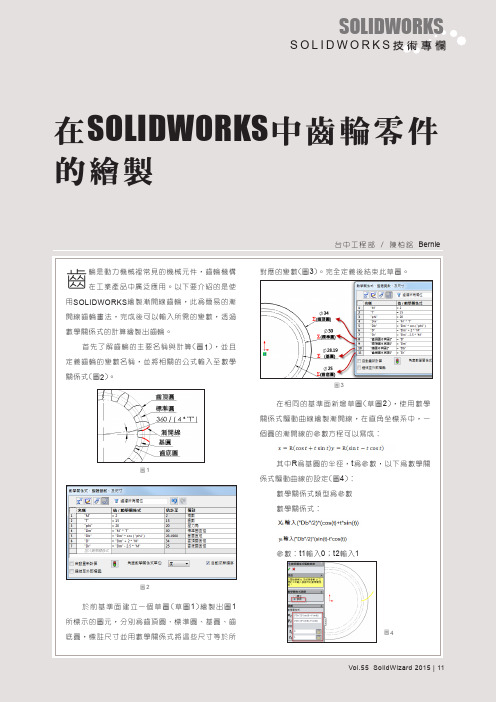
其中R為基圓的半徑,t為參數,以下為數學關
圖1
係式驅動曲線的設定(圖4): 數學關係式類型為參數 數學關係式:
圖2
於前基準面建立一個草圖(草圖1)繪製出圖1 所標示的圖元,分別為齒頂圓、標準圓、基圓、齒 底圓,標註尺寸並用數學關係式將這些尺寸等於所
圖7
12 | Vol.55 SolidWizard 2015
SOLIDWORKS
SOLIDWORKS技術專欄
圖 11
圖12
圖13
使用曲面-疊層拉伸輪廓選擇三個導出的草 圖,中心線參數選擇螺旋線(圖14)。於前基準面建 立新草圖,對草圖1裡的齒底圓使用參考圖元,然 後曲面-伸長成形至圓的兩個平面(圖15)。最後使 用曲面修剪兩個曲面本體,只保留齒型的輪廓的面 (圖16)。於曲面上導圓角,為了讓圓角能跟著齒輪 大小變化則輸入數學關係式=0.3*M。
圖16
最後使用曲面除料就可以得到齒輪的一個缺 口,再使用環狀複製排列,副本數連結變數為齒數 T(圖17),齒輪的外型即可完成。完成的齒輪可以 存成零件範本,未來只要輸入需要的參數,就可以 快速產生出不同規格的齒輪。另外可利用屬性標籤 設計為齒輪數據的輸入介面,以便操作與檢視。
圖14
圖17
圖18
另外SOLIDWORKS Professional的
To o l b o x 也 有 提 供 齒 輪 的 零 件 , 需 工 具 \ 附 加 啟 動
圖15
Toolbox(圖19)。齒輪直接從Design Library的
Vol.55 SolidWizard 2015 | 13
SW2024齿轮近似齿的画法步骤

SW2024齿轮近似齿的画法步骤
齿轮是一种常见的机械传动装置,用于传递旋转运动和转矩。
在Solidworks2024软件中,我们可以使用草图功能来创建齿轮的近似齿。
下面是使用SW2024画出齿轮近似齿的步骤。
1. 打开Solidworks2024软件,并新建一个草图。
2.在草图中选择一个适当的平面来绘制齿轮的剖面。
可以选择XY平面或XZ平面来进行绘制。
3.使用画线工具,在草图平面上绘制一个圆形,作为齿轮的基准圆。
圆的半径可以根据实际需求来确定。
4.在草图平面上选取合适的位置,使用画线工具绘制一个与基准圆相切的圆,作为齿轮的齿顶圆。
齿顶圆的半径通常为基准圆半径加上齿高。
5.在齿顶圆的内部,使用画线工具绘制一个与基准圆相切的圆,作为齿轮的齿根圆。
齿根圆的半径通常为基准圆半径减去齿高。
6.使用画线工具连接齿顶圆和齿根圆,绘制出齿轮的一个齿槽。
齿槽的形状可以根据实际需求来确定,可以是直线、圆弧或复杂曲线。
7.选择齿槽的线段,使用镜像工具将其复制到整个齿轮的周长上。
镜像轴可以选择基准圆的圆心作为镜像的中心轴。
8.在齿轮的周长上复制出足够数量的齿槽,使得齿轮的整个周长都被覆盖。
9.使用实体拉伸工具,将齿槽拉伸成齿轮的厚度。
拉伸的高度可以根据实际需求来确定。
10.完成齿轮的近似齿的绘制。
以上是使用Solidworks2024软件画出齿轮近似齿的步骤。
在实际应用中,可以根据需要对步骤进行适当的调整和优化,以满足具体的设计要求。
Solidwoks-渐开线齿轮画法

渐开线齿轮画法Solid works从2010版开始,在方程式驱动的曲线中可以输入参数方程,2011版可以输入由方程驱动的3D曲线。
可以用渐开线的参数方程来画标准齿轮,以模数m=2,齿数z=30的直齿轮为例说明方程式驱动的曲线画渐开线齿轮的方法。
先确定画齿轮需要的四个圆的尺寸:分度圆直径D=m*z=60,基圆直径Db=Dcos20°,齿根圆直径Df=m(z-2.5)=55,齿顶圆直径Da=m(z+2)=64,基圆直径用方程式标注,注意角度方程单位的选择。
标注尺寸完毕后如下图:插入方程式驱动的曲线选择参数性,输入渐开线的参数方程:Xt=Rb*(tsint+cost)Yt=Rb*(sint-tcost) ,Rb为基圆半径。
输入方程时要把角度转为弧度。
预览到如上图的曲线。
确定后画一条中心线镜向,裁剪(在2010版中裁剪或镜向会使渐开线过定义,原因不明)成下面第二幅图的形状。
标注齿厚s的尺寸,s=p/2=πm/2=π.标注尺寸后,原有的对称关系有可能会错乱,需要重新标注几何关系,在基圆与齿根圆之间加圆弧与齿根圆相切半径(0.38(0.25)m),如下图。
标注完几何关系后使中心线水平以完全定义草图。
拉伸时用轮廓选择拉伸两次成下图。
最后阵列得到齿轮模型。
以下为渐开线参数方程的推导:以θ(rad )为参数,AP =l =θr ,P 点的轨迹即为以E 点为起点的渐开线。
OB =OC+BC=rcos θ+θrsin θ PB=AC-AD=rsin θ-θrcos θ得,P(-(rcos θ+θrsin θ),(rsin θ-θrcos θ))。
sgn(Px)=-1与渐开线的旋转方向有关。
cos tan *cos **sin *sin **cos b kk kk k b b b b r r a a a x r r rad y r r rad θθθθθθθ⎧=⎪⎨⎪=-⎩=+⎧⎨=-⎩。
solidworks圆柱直齿轮制作教程

solidworks圆柱直齿轮制作教程SolidWorks是一款强大的三维建模软件,可以用于设计和制造各种机械零件和装配体。
在机械设计中,圆柱直齿轮是一种常见的机械传动装置,它具有传递转矩的功能。
下面将介绍如何使用SolidWorks制作一个圆柱直齿轮。
首先,打开SolidWorks软件,并创建一个新的零件文件。
选择“英寸(IPS)”为单位,然后选择“立即继续”。
接下来,选择“点”工具,然后在图纸中心创建一个点,这将是齿轮的中心点。
接下来,选择“正逆时针细密旋转”工具,将“旋转中心”设置为刚才创建的点,然后输入旋转角度为0度。
这样就创建了一个旋转角度为0度的圆。
然后,选择“实例化函数”工具,将“类型”设置为“直线”,然后在圆的上方创建一条直线,作为齿轮的高度。
接着,选择“直线”工具,在圆的周围创建一个直线,作为齿轮的半径。
现在,选择“线段绘制”工具,将“起点”设置为圆的边缘,并在圆的周围创建一些线段,形成齿轮的齿形。
根据实际需要,可以选择不同的齿数和齿距。
接下来,选择“修剪/增加”工具,并选择合适的区域进行修剪,使齿轮的外形更加光滑和均匀。
然后,选择“实例化函数”工具,将“类型”设置为“圆弧”,并在齿轮的外缘创建圆弧,用于修剪齿轮的端面。
然后,选择“凹陷”工具,并选择合适的区域进行凹陷,模拟出齿轮的凹槽。
可以使用不同的凹槽样式和尺寸来创建不同类型的齿轮。
接着,选择“三维旋转”工具,选择合适的区域进行旋转,使齿轮的齿形更加真实和精确。
可以使用不同的角度和半径来调整齿轮的外形。
最后,选择“镜像”工具,将齿轮在水平和垂直方向上进行镜像,实现齿轮的对称性。
然后选择“圆柱体”工具,并选择合适的区域进行填充,使齿轮具有实体形式。
完成以上步骤后,我们成功地使用SolidWorks制作了一个圆柱直齿轮。
可以通过选择不同的参数和选项来自定义齿轮的外形和尺寸。
此外,还可以使用SolidWorks的其他工具和功能对齿轮进行进一步的设计和分析。
solidworks齿轮画法

solidworks齿轮画法SolidWorks齿轮画法齿轮是一种常见的机械传动装置,可以将一个轴上的转动力传递到另一个轴上。
在SolidWorks中,我们可以使用各种工具和功能来绘制和设计齿轮模型。
本文将介绍一种使用SolidWorks绘制齿轮的方法,以帮助您更好地了解齿轮的画法。
1. 创建新零件首先,打开SolidWorks并创建一个新的零件文件。
选择“文件”菜单中的“新建”选项,然后选择“零件”并点击“OK”。
2. 绘制基础轮廓选择“线段”工具,在绘制区域内绘制一个圆来表示齿轮的基础轮廓。
根据需求设置圆的半径和位置。
您可以使用精确测量或直接拖动鼠标来调整圆的尺寸。
3. 绘制齿轮的齿条选择“线段”工具,并从圆周上绘制一个直线,作为第一个齿条的起点。
按照所需的齿轮参数,绘制出其他的齿条。
可以使用直线、圆弧和三点弧等不同的工具来绘制齿条的形状。
4. 齿数和模数的计算齿数是齿轮上齿条的个数,而模数是表示齿轮齿条尺寸的参数。
在设计齿轮之前,我们需要确定齿数和模数。
常见的齿数有8、16、24等,模数可以根据齿数和齿轮的大小来确定。
5. 添加切削特征选择“特征”菜单中的“切削特征”工具,然后选择“齿轮特征”选项卡。
在这里,您可以设置齿轮的齿数、压力角、螺旋角等参数。
根据您的设计要求设置这些参数,并点击“确定”以应用切削特征。
6. 创建齿轮的孔现在,我们需要在齿轮上创建孔。
选择“特征”菜单中的“孔”的工具。
在对话框中,选择孔的类型、位置和尺寸,并点击“确定”以添加孔。
7. 添加其它特征根据需要,我们可以继续使用SolidWorks的各种工具和功能来添加其他特征。
例如,可以使用“圆角”工具来为齿轮添加圆角边缘,使用“倒角”工具为孔边缘添加倒角等。
8. 完成设计当您完成齿轮的绘制和特征添加后,点击“保存”按钮将文件保存到所需的位置。
您可以选择不同的文件格式,如SLDPRT或STL等,以适应不同的用途。
总结:在SolidWorks中,通过以下步骤可以绘制齿轮模型:首先创建新的零件文件,然后绘制齿轮的基础轮廓并确定齿数和模数,接着添加切削特征和齿轮孔,并根据需要添加其他特征和细节。
solidworks齿轮工程图画法
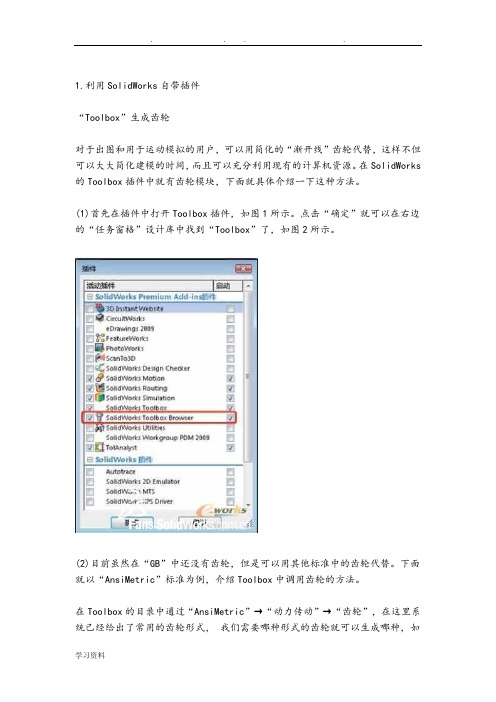
1.利用SolidWorks自带插件“Toolbox”生成齿轮对于出图和用于运动模拟的用户,可以用简化的“渐开线”齿轮代替,这样不但可以大大简化建模的时间,而且可以充分利用现有的计算机资源。
在SolidWorks 的Toolbox插件中就有齿轮模块,下面就具体介绍一下这种方法。
(1)首先在插件中打开Toolbox插件,如图1所示。
点击“确定”就可以在右边的“任务窗格”设计库中找到“Toolbox”了,如图2所示。
(2)目前虽然在“GB”中还没有齿轮,但是可以用其他标准中的齿轮代替。
下面就以“AnsiMetric”标准为例,介绍Toolbox中调用齿轮的方法。
在Toolbox的目录中通过“AnsiMetric”→“动力传动”→“齿轮”,在这里系统已经给出了常用的齿轮形式,我们需要哪种形式的齿轮就可以生成哪种,如圆柱直齿轮,这里翻译成了“正齿轮”。
具体参数设置,如图3所示。
(3)通过一系列的设置,我们就可以得到想要的齿轮了,如果还达不到自己的要求,就可以在现有的齿轮基础上进行修改。
如要孔板形式的齿轮,就可以用一个“旋转切除”命令和一个“拉伸切除”命令完成。
具体操作如图4所示。
接着再添加几个孔,如图5所示。
(4)这样这个齿轮就差不多完成了,如果用户齿轮有其他的形式,当然可以自己再做进一步的修改。
修改完以后就可以保存了。
注意这里建议用“另存为”,因为直接点击保存,系统会自动保存到Toolbox配置的路径中去,那就会添加不必要的麻烦。
当然如果就想保存到Toolbox的配置路径,那么就直接保存即可。
Toolbox的配置路径更改有很多方法,如可以在“选项”→“异型孔向导/Toolbox”→“配置”,也可以在菜单中找到,还可以在“设计窗格”→“设计库”→“预览里点击右键”找到。
打开以后就能进入Toolbox配置的欢迎界面,如图6所示。
这里直接点击“3.定义用户设定”,就切换到了用户设定界面,如图7所示。
这里可以直接选择“生成零件”,然后在“在此文件夹生成零件:”选择保存的路径,最后保存退出就可以了。
SolidWorks渐开线斜齿圆柱齿轮画法

SolidWorks渐开线斜齿圆柱齿轮画法斜齿圆柱齿轮是现代机械传动机构上一种常见的零件。
与直齿圆柱齿轮相比,普通的直齿轮沿齿宽同时进入啮合,因而产生冲击振动噪音,传动不平稳。
斜齿圆柱齿轮传动则优于直齿,且可凑紧中心距用于高速重载。
在SolidWorks的三维建模中,斜齿轮较之直齿齿轮更为复杂。
操作上的重点在于齿轮另一端面基准面上复制齿形轮廓,并旋转给定角度,然后两错开给定角度的齿廓放样成形。
下面以一实例来介绍SolidWorks渐开线斜齿圆柱齿轮的画法。
斜齿圆柱齿轮有关参数:(本文长度单位:mm)法向模数m=6,齿数z=20,压力角α=20°,螺旋角γ=22°,节圆d'=129.56,齿顶圆d=141.56,齿根圆d''=114.56,齿厚p=8.323。
建模步骤:1、画出渐开线齿形轮廓本例采用渐开线齿形的近似画法。
将齿根圆、节圆和齿顶圆画出后。
基于渐开线齿形的成形原理,先用等距功能画出二分之一齿厚的辅助线B,作圆心O至C点的辅助线OC,作与直线OC成直角的辅助线CD,作与直线CD成压力角20的辅助线CE,作与直线CE垂直且与圆心O连接的辅助线OF,直线OF即为形成渐开线的基圆的半径。
以CF距离为半径作一圆,如图1所示。
将在F为圆心的圆进行裁剪,保留齿顶圆与齿根圆之间的圆弧线段MN,MN 即为近似的渐开线齿形,如图2所示。
沿圆中心垂直线镜像弧线MN,生成与之反向的弧线M‘N’,如图3所示。
用“绘制圆角”倒俩齿根圆角R1,裁剪去掉多余线段,生成近似渐开线齿形,如图4所示。
图42、复制齿形轮廓到斜齿轮的另一端面通过重新绘制齿根圆,裁剪多余线段,生成渐开线齿形一个轮廓封闭区域,如图5所示。
图5退出草图,在工具栏上点击“参考几何体”在下拉菜单中选择“基准面”,或点击菜单“插入---参与几何体---基准面”,弹出基准面属性管理器,再点击绘图区左上角的设计树,将设计树打开。
solidworks2010样条曲线绘制齿轮的方法1

Solidworks2010样条曲线方程式绘制齿轮方法
首先确定要绘制的齿轮的齿顶圆直径、分度圆直径、齿根圆直径。
例如此次绘制的齿轮m=2 z=55 d=110 d a=114 d f=105。
步骤:
1绘制齿顶圆、分度圆、齿根圆,
2
点击样条曲线中的方程式绘制样条曲线,并在X T Y T T0和T1分别输入
(X T)=55*cos(pi/9)*(t*sin(t)+cos(t))
(Y T)=55*cos(pi/9)*(sin(t)-t*cos(t))
(T0)=0
(T1)=pi
3
绘制出的样条曲线如图
4
将绘制好的样条曲线以分度圆的圆心为中心点做圆形阵列个数为齿数本次绘制的齿数是55,如图
5取相邻的两条样条曲线在分度圆上的交点连线
过该直线的中点和圆心画直线。
在以直线的中点与圆心连线即将上述的直线4等分设该直线为L2
6
以L2为轴做相邻样条曲线的镜像如图:
7裁剪多余的线段形成图像如图:
8
将所得的图形做圆形阵列得到如图
9
退出绘制草图拉伸如图:
以上就是solidworks2010运用样条曲线绘制齿轮的大致方法!。
(整理)solidwork齿轮画法.
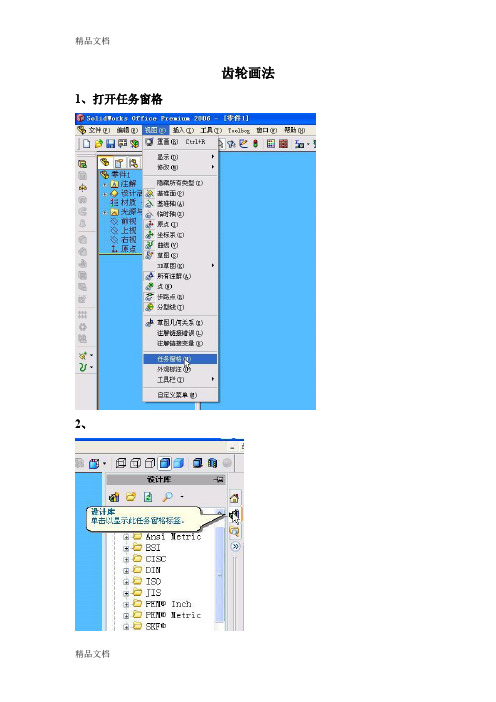
(四)安全预评价内容齿厚
四、环境影响的经济损益分析
D.可能造成轻度环境影响、不需要进行环境影响评价的建设项目,应当填报务窗格
2、
3、点击ISO
4、选动力传动
5、选择齿轮类型
综合性规划(1)土地利用的有关规划;
(2)评价方法的适当性;6、右键点击
D.可能造成轻度环境影响、不需要进行环境影响评价的建设项目,应当填报环境影响登记表7、选择参数
(2)建设项目周围环境的现状。
(三)安全评价的内容和分类模数
(3)对环境影响很小、不需要进行环境影响评价的建设项目,填报环境影响登记表。
- 1、下载文档前请自行甄别文档内容的完整性,平台不提供额外的编辑、内容补充、找答案等附加服务。
- 2、"仅部分预览"的文档,不可在线预览部分如存在完整性等问题,可反馈申请退款(可完整预览的文档不适用该条件!)。
- 3、如文档侵犯您的权益,请联系客服反馈,我们会尽快为您处理(人工客服工作时间:9:00-18:30)。
SolidWorks渐开线齿轮的绘制方法
SolidWorks, 渐开线齿轮, 绘制SolidWorks, 渐开线齿轮, 绘制
一、明确设计目的
齿轮在机械传动设计中是重要的传动零件,它有很多其他传动机构无法比拟的优点,如传动效率高(一般在0.9以上),传动平稳(斜齿轮尤为突出),传动力矩大,准确的瞬时传动比,寿命长,而且可以改变传动方向等,这些优点决定了齿轮在动力传动和运动传动中占有不可动摇的地位。
一般齿轮的齿廓都是渐开线,那么如何在SolidWorks中绘制渐开线呢?在开篇之前先请读者思考一个问题:为什么要绘制精确的“渐开线”齿轮呢?是为了做运动模拟?出2D 的工程图?到C N C里进行加工?还是作为CAE的分析模型呢?
当然,如果我们的目的不同,那么我们的齿轮就有不同的绘制方法。
请看下面的详细讲
解。
二、简化齿轮的绘制
1.利用SolidWorks自带插件
“Toolbox”生成齿轮
对于出图和用于运动模拟的用户,可以用简化的“渐开线”齿轮代替,这样不但可以大大简化建模的时间,而且可以充分利用现有的计算机资源。
在SolidWorks的Toolbox插件中就有齿轮模块,下面就具体介绍一下这种方法。
(1)首先在插件中打开Toolbox插件,如图1所示。
点击“确定”就可以在右边的“任务窗
格”设计库中找到“Toolbox”了,如图2所示。
(2)目前虽然在“GB”中还没有齿轮,但是可以用其他标准中的齿轮代替。
下面就以
“AnsiMetric”标准为例,介绍Toolbox中调用齿轮的方法。
在Toolbox的目录中通过“AnsiMetric”→“动力传动”→“齿轮”,在这里系统已经给出了常用的齿轮形式,我们需要哪种形式的齿轮就可以生成哪种,如圆柱直齿轮,这里翻译成了“正齿轮”。
具体参数设置,如图3所示。
(3)通过一系列的设置,我们就可以得到想要的齿轮了,如果还达不到自己的要求,就可以在现有的齿轮基础上进行修改。
如要孔板形式的齿轮,就可以用一个“旋转切除”命令和一个“拉伸切除”命令完成。
具体操作如图4所示。
接着再添加几个孔,如图5所示。
(4)这样这个齿轮就差不多完成了,如果用户齿轮有其他的形式,当然可以自己再做进一步的修改。
修改完以后就可以保存了。
注意这里建议用“另存为”,因为直接点击保存,系统会自动保存到Toolbox配置的路径中去,那就会添加不必要的麻烦。
当然如果就想保存到Toolbox的配置路径,那么就直接保存即可。
Toolbox的配置路径更改有很多方法,如可以在“选项”→“异型孔向导/Toolbox”→“配置”,也可以在菜单中找到,还可以在“设计窗格”→“设计库”→“预览里点击右键”找到。
打开以后就能进入Toolbox配置的欢
迎界面,如图6所示。
这里直接点击“3.定义用户设定”,就切换到了用户设定界面,如图7所示。
这里可以直接选择“生成零件”,然后在“在此文件夹生成零件:”选择保存的路径,最后保存退出
就可以了。
2.生成齿轮GB工程图
有了上面的齿轮模型,我们就可以根据这个模型出GB的工程图了,但是在SolidWorks的工程图中,所有的模型都是按照真实的投影显示,而GB中齿轮的画法要求用简化画法(只画出一个齿的齿廓,甚至一个齿也不画),那又如何实现?其实实现这一目的也很容易,在出工程图的时候可以用不同的配置,这样就能避开出图与国标简化的矛盾,具体操作如下。
(1)生成一个新配置。
在刚才建立齿轮模型的基础上生成新的配置,这个配置就是我们出工程图时的真实投影实体。
选择已有的“完整齿轮”配置,用键盘的“Ctrl+C”和“Ctrl+V”来复制一个配置,然后用鼠标缓慢双击配置名字,改成“简化齿轮”。
如图8所示。
双击“简化齿轮”配置,将其激活。
然后切换到“设计树”,找到轮齿阵列的特征“TeethCuts”,选择它,这样在模型上就会显示和它有关的数值,如图9所示。
其中齿数“30”已经加入了方程式,双击“30”,打开尺寸编辑界面,配置类型选为“此配置”,然后点击“编辑方程式”,在打开的“编辑方程式”对话框里会看到一个文本形式的方程,记下它。
然后关闭“编辑方程式” 对话框。
在“方程式-齿轮”对话框中的表头“方程式”
中找到刚才的表达式,如图10所示。
拖动表头“方程式”后面的竖线,查看完整的“方程式”。
我们发现在图10中的三个方程都指向一个数值,这里我们要将这三个方程都压缩掉,把前面的“对勾”去掉,点击“确定”,这样就可以随意修改了。
用前面的方法点选TeethCuts特征,然后在绘图区域点击“30”,输入“2”,确定后,这样齿轮就成了只有两个齿槽的齿轮(也就是一个齿),再出工程图就没问题了。
有的时候在这一步可能会有错误,其实是因为刚才我们旋转切除的草图有些线条未找到,可以进入其草图,将找不到参考的约束删除,然后添加新的约束。
(2)生成工程图。
点击“从零件/ 装配体制作工程图”→“选择图纸模板” →“选择需要
的视图”,如图11 所示。
三、渐开线的画法
绘制渐开线齿轮,首先要有一条渐开线。
在SolidWorks中绘制渐开线的方法有很多,下面
就以常用的渐开线的绘制为例进行叙述。
1.曲面生成渐开线
曲面生成渐开线有很多中方法,如曲面扫描、曲面放样等。
这里只给大家介绍曲面放样生成渐开线,因为对于初学者这种方法比较容易理解。
(1)首先新建一个零件,用一个默认基准面进入草图,在草图中心绘制一个圆,并且标注尺
寸,如图12所示。
注意:为了以后定位容易,可以将圆心和原点重合。
(2)保存后退出,然后用上面草图的基准面再建立一张新的草图,在上面绘制如图13所示的图形。
中心线绘制水平直径,实线绘制竖直线,并且标注尺寸,尺寸的大小可以假设,
因为后面要链接到方程式。
(3)保存后退出,在设计树的“注解”上点击右键,选择“显示注解”和“显示特征尺寸”。
双击直线的尺寸“添加方程式”,在弹出的“添加方程式”界面中显示了刚才直线尺寸的名字(D1@草图2),然后点击圆的直径尺寸(D1@草图1),输入“*pi/2”,这样这条线段的长度就与开始圆的一半保持一致了,如图14和图15所示。
(4)从生成草图1和草图2的基准面新建一个草图,在这个草图中绘制一个半径与草图1的圆一样大的半圆,并且圆心重合,圆弧的两点分别与圆的两个点重合,如图16所示。
(5)退出上面的草图,然后还是在这个基准面上新建一个草图,这次将一个点放在图16中
的点上(红圈处的点),确定后退出草图。
(6)这样就绘制了4张草图,通过这4张草图就可以放样出“渐开线”。
点击曲面工具中的
曲面放样,也可以到菜单中的“插入”→“曲面”→“放样曲面”中找到。
在“曲面”→“放样”属性下的轮廓中选择草图2和草图4,在中心线参数中选择草图3,点击绿色对勾确认,如图17所示。
其中“中心线参数” 的作用是:从放样的两个轮廓(草图2和草图4)之间形成的中间轮廓都是“中心线参数”(草图3)的法向。
然后形成了渐开线,如
图18所示。
(7)下面简单检验一下绘制的“渐开线”是否符合要求。
用上面的基准面进入草图,绘制一段与这个基圆同直径的弧线,圆心重合,一端与“渐开线”的起点重合,另一端点绘制一条相切线,使圆弧与线始终相切,直线相切端的端点与切点重合。
绘制好这些后再分别标出直线的长度和圆弧的弧长,将这两个尺寸都变为“从动”,最后将直线的另一端与“渐开线”重合,拖动直线与渐开线的重合点,在不同位置观察圆弧和直线的长度是否一致,
如图19所示。
现在基本上每个点都能够达到弧长和直线长相等,但是如果将小数点的位数加长,就会发现几乎没有一个点是一样的。
这是因为在SolidWorks中的放样线条都是用一段一段的短线逼近的,如果需要精度较高的渐开线就不能简单地应用上面的方法。
在下期的文章中将给大家介绍一个可以实现更精确的渐开线形成方法。
